Ha androidos telefont vagy táblagépet használ, tudja, hogy Google-fiókja szorosan integrálva van az élménybe. Az alapértelmezett fiók határozza meg, hogyan jelentkezik be sok alkalmazásba, különösen a Google-alkalmazásokba. Megmutatjuk, hogyan lehet ezen változtatni.
Bár egyszerű több Google-fiók hozzáadása Android-eszközéhez, az egyiket „alapértelmezett” fiókként beállítani nehézkes. Az alapértelmezett fiók az a fiók, amelybe az eszköz első beállításakor jelentkezett be. Ez azt jelenti, hogy a módosításhoz ki kell jelentkeznie a fiókokból.
Tegyük fel, hogy két Google-fiókba jelentkezett be Android-eszközén. Először is ki kell jelentkeznie az aktuális alapértelmezett fiókból. Ezzel a második fiók az alapértelmezett helyre kerül, majd újra bejelentkezhet az első fiókba. Csináljuk.
Kezdésként csúsztassa lefelé az ujját Android okostelefonja vagy táblagépe képernyőjének tetejéről (gyártótól függően egyszer vagy kétszer), majd érintse meg a fogaskerék ikont a „Beállítások” menü megnyitásához.
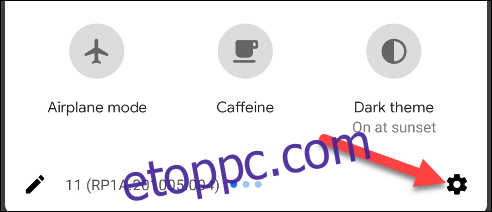
Görgessen le a Beállítások listában, és válassza a „Google” lehetőséget.
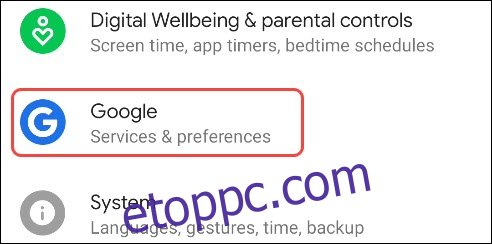
Az alapértelmezett Google-fiókja a képernyő tetején jelenik meg. A fióklista megjelenítéséhez válassza a neve alatti legördülő nyíl ikont.
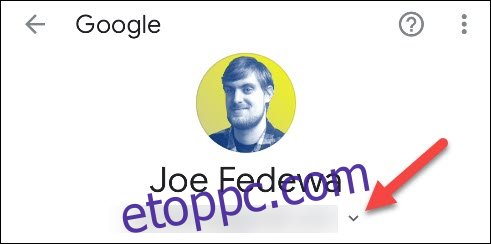
Ezután érintse meg a „Fiókok kezelése ezen az eszközön” elemet.
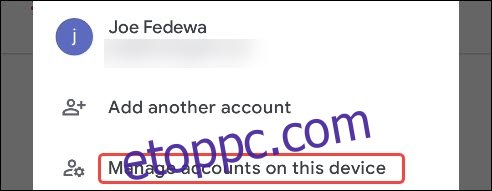
Ekkor megjelenik azon fiókok listája, amelyekbe bejelentkezett eszközén. Keresse meg alapértelmezett Google-fiókját, és válassza ki.
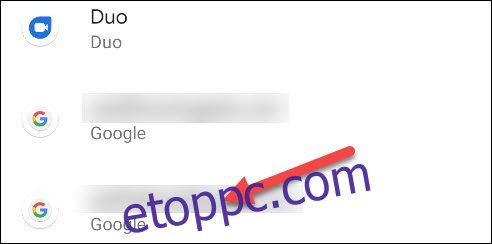
Koppintson a „Fiók eltávolítása” elemre.
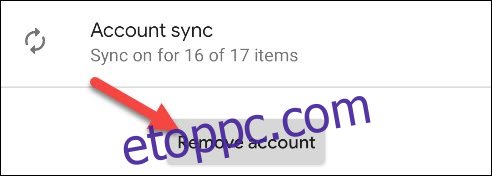
Fontos megjegyezni, hogy a fiók eltávolításával az Android telefonján vagy táblagépén található összes üzenet, névjegy és egyéb kapcsolódó adat törlődik. Szerencsére ezeknek az adatoknak egy része biztonsági másolatot készít a fiókjában, és visszaállítja őket, amikor újra bejelentkezik.
Érintse meg a „Fiók eltávolítása” lehetőséget a megerősítő felugró üzenetben, ha ez rendben van.
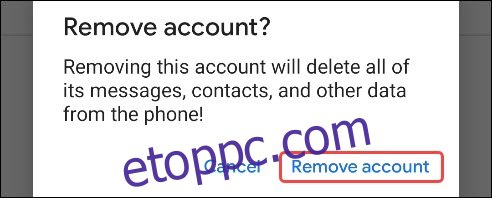
A fiók törlődik a listáról és az eszközéről. Koppintson a bal felső sarokban lévő vissza nyílra, hogy visszatérjen a Google beállításaihoz.
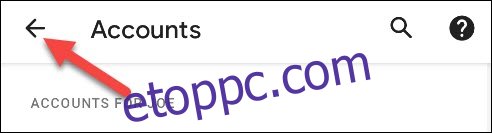
A fióklista megnyitásához válassza ki ismét a neve melletti legördülő nyíl ikont. Ezúttal koppintson a „Másik fiók hozzáadása” elemre.
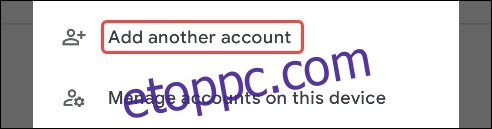
Miután ujjlenyomatával vagy jelszavával megerősítette személyazonosságát, megjelenik egy Google bejelentkezési oldal. Kövesse a képernyőn megjelenő lépéseket, és adja meg a hozzáadni kívánt fiók hitelesítő adatait.
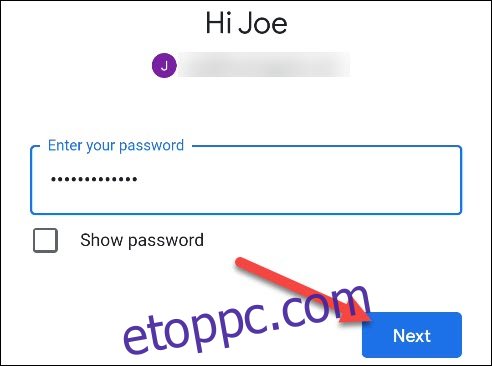
A fiók importálása eltarthat néhány percig. Ha elkészült, minden készen áll egy új alapértelmezett Google-fiókkal Android okostelefonján vagy táblagépén!

